Рассказываем, что хранится в папке WhatsApp на телефоне, зачем она нужна, и что можно удалять, чтобы освободить память.
Многие пользователи смартфонов знают, насколько сильно папка WhatsApp может забивать память телефона. Особенно остро это ощущается на мобильных устройствах с небольшим объемом памяти.
Зачем нужна папка WhatsApp на смартфоне?
В папке WhatsApp на телефоне содержатся все данные, которые пользователь получает через мессенджер. Так как приложение автоматически скачивает все изображения, видеофайлы и документы из чатов, память телефона со временем сильно забивается ненужными картинками и видеороликами. Отключить автоматические скачивание можно в настройках, но если память уже забита, необходимо освобождать ее вручную.

Чтобы очистить память, не рекомендуется удалять папку WhatsApp, так как она содержит важные данные. Необходимо удалять только некоторые подпапки внутри папки WhatsApp. Ниже описаны все папки внутри WhatsApp, а также перечислено, какие данные в них содержатся.
Папка WhatsApp Media
В папке Media содержатся все медиафайлы, которые были отправлены или получены с помощью WhatsApp. Разберем подробнее каждую из подпапок в папке Media.

WhatsApp Voice Notes
В этой папке находятся все голосовые сообщения, которые были приняты или отправлены. Даже если сообщение не было прослушано, оно будет храниться в папке Voice Notes. Эту папку можно удалить, но, чтобы избежать неполадок в работе мессенджера, рекомендуется зайти в папку и поочередно удалить ее содержимое. Перед удалением голосовые сообщения можно прослушать через любой встроенный или установленный на телефоне плеер.
WhatsApp Images
В папке Images содержатся все изображения, фотографии и картинки, отправленные и полученные через WhatsApp. Удалить содержимое папки можно, однако, если не отключить автоматическое сохранение файлов в настройках приложения, со временем папка снова начнет заполняться отправленными изображениями.

WhatsApp Video
Папка, в которой содержатся отправленные по WhatsApp видеофайлы. Так как мессенджер сохраняет все полученные видеоролики, эта папка в большинстве случаев может весить несколько гигабайт. Ее содержимое можно удалить, тем самым освободив значительное количество места в памяти телефона.

WhatsApp Audio
Папка содержит полученные аудиофайлы (например, песни) и некоторые голосовые сообщения. Поэтому перед удалением содержимого, рекомендуется прослушать записи и убедиться в том, что важная информация на них не хранится.
WhatsApp Documents
В этой папке находятся файлы, отправленные через WhatsApp. К ним могут относиться текстовые документы, презентации, файлы Word, Excel, некоторые .mp3 файлы, установщики программ и другие. Пользователь может удалить содержимое этой папки, чтобы освободить память телефона.
WallPaper
Эта папка содержит в себе картинки или фотографии, которые используются в качестве обоев в чате. Например, пользователь выбирает изображение и ставит его на обои, а затем это изображение появляется в папке WallPaper. Содержимое папки можно удалить, обои в чате после этого не исчезнут.
WhatsApp Animated Gifs/Stickers
В папках находятся отправленные GIF-изображения и стикеры из всех чатов в мессенджере. Удалить содержимое папки можно, однако обычно оно не занимает слишком много памяти на устройстве.
WhatsApp Profile Photos
В ней хранятся изображения профилей собеседников. Если пользователь открывал фотографию чьего-то профиля в полноэкранном режиме, то она может храниться в этой папке.
WhatsApp Sent
В папках с этим названием хранятся файлы (изображения, голосовые сообщения, видеоролики), которые отправил сам пользователь. Там могут храниться даже те файлы, которые были удалены из галереи. Удалить содержимое папки можно, однако саму папку рекомендуется оставить, чтобы избежать проблем с работой мессенджера.
WhatsApp Private
Это приватная папка, которая может находиться в Images, Video и других разделах Media. Если в любом чате мессенджера отключить видимость медиа, то все файлы, которые будут получены через чат, отправятся в папку Private. Ее суть заключается в том, что эти данные не отображаются в галерее и просмотреть их можно только в файловом менеджере. Если в папке WhatsApp Private не содержится ничего важного, ее содержимое можно удалить.
Папка WhatsApp Databases
В ней содержатся резервные копии чатов, которые включают в себя не только сами переписки, но и различные файлы (фотографии, аудиофайлы, видеофайлы и т.д.). В случае, если пользователь захочет восстановить какой-нибудь чат, ему понадобятся данные этой папки. Если же ее удалить, вместе с ней удалятся и все резервные копии, а значит при поломке или потере телефона чаты WhatsApp не получится восстановить. Кроме того, удаление этой папки не освободит много места, так как ее содержимое в совокупности весит всего несколько мегабайт.

WhatsApp Shared
В этой папке хранятся файлы, которые не удалось отправить через мессенджер, например, из-за неполадок с интернет-соединением. Даже если пользователь удалил неудачно отправленный файл в WhatsApp, он остался в папке Shared. Содержимое папки можно безопасно удалять, если оно занимает слишком много памяти.
WhatsApp Trash
Эта папка присутствует не всегда, но если она есть, то в ней хранится зашифрованная информация об удаленных из мессенджера файлах. Ее можно удалить, а в случае необходимости WhatsApp создаст ее заново автоматически.
WhatsApp Backups
Это небольшая папка, которая содержит резервные копии настроек чата и некоторых других данных. Так как она может содержать важные данные и занимает небольшую часть памяти телефона (меньше мегабайта), удалять ее не рекомендуется.
WhatsApp Calls
У большинства эта папка оказывается пуста или вовсе отсутствует. Однако если воспользоваться сторонним приложением для записи звонков в WhatsApp, в этой папке могут появиться данные о звонке. Удалить ее содержимое можно, но саму папку лучше оставить.
Внимание! Подробная инструкция по очистке WhatsApp и памяти телефона есть на нашем сайте.
Обычно, этим вопросом задаются пользователи, у которых заканчивается место на смартфоне. Действительно, где мессенджер WhatsApp хранит все полученные и отправленные вами картинки? Ведь их можно безболезненно удалить и освободить довольно много пространства. Особенно, если вы не очищаете свой смартфон от слова «вообще».
Итак, где же WhatsApp хранит файлы и сообщения на смартфоне? В корневой директории, конечно же. Но как ее отыскать? Если ваш смартфон не оснащен встроенным проводником — потребуется его скачать, или подключить мобильное устройство к компьютеру, который предоставит доступ к внутреннему хранилищу.
1 В случае, если вы ищете папку WhatsApp через смартфон, то она находится в корневом каталоге. Обычно никуда переходить не нужно. Просто отыщите в ленте папок ту, которая помечена зеленым значком и называется не иначе как WhatsApp. В ней вы увидите папки Media, Backups и Databases, где хранятся все медиаданные, резервные копии и базы данных соответственно.
2 В разделе с медиафайлами вы найдете еще несколько папок. Здесь уже по названиям понятно, где и что хранится: в WhatsApp Animated Gifs, например, хранятся анимированные файлы в формате GIF; в WhatsApp Voice Notes — голосовые сообщения, которые вы принимаете и отправляете друзьям; в WhatsApp Images — тонны картинок, а в папке с Video — видеоролики. Все это можно безболезненно удалить, но рекомендуем все-таки проверить — не содержится ли в папках важная для вас информация. Восстановить ее после удаления будет весьма проблематично.
3 При подключении смартфона к компьютеру папка WhatsApp будет либо сразу доступна в разделе «Внутренний накопитель», либо вам потребуется перейти в паку Emulated. Как вариант, можете просто запустить поиск по слову WhatsApp в соответствующей строке проводника. После этого вам останется проделать вышеперечисленные действия (при открытии хранилища смартфона на домашнем компьютере, папки не меняют своего названия) и удалить ненужные файлы, или отыскать необходимые вам.
Канал SmartReality в Telegram Группа SmartReality в Steam
Понравилась статья? Поделись с друзьями!
На чтение 5 мин Просмотров 3к.
При очистке памяти смартфона у пользователей часто появляются вопросы, касающиеся папки Databases WhatsApp: что это, можно ли удалить ее, будет ли после этого работать мессенджер и т. д. Этот раздел занимает много места и со временем только расширяется, поэтому я советую не игнорировать его.
Он может спровоцировать появление лагов и фризов. Однако чистить папку нужно с осторожностью, особенно если вы ведете деловые переписки через WhatsApp, т. к. вы рискуете потерять часть данных через мессенджер файлов.
Содержание
- Databases WhatsApp – что это за папка
- Какие данные хранятся в папке, и как ими пользоваться
- Советы, как найти Databases WhatsApp в телефоне
- Возможно ли удалить папку, и стоит ли это делать
- Способы восстановления
- Обзор
Databases WhatsApp – что это за папка
Раздел Databases WhatsApp создается системой автоматически при установке приложения. Папка не является вирусной и не свидетельствует о заражении смартфона.
Она предназначена для хранения медиафайлов, которые передают вам другие пользователи, а также архивных копий чатов. Раздел используется для воспроизведения истории переписок, в т. ч. при переносе приложения на другое устройство.
В зависимости от настроек мессенджера файлы автоматически удаляются из папки после указанного пользователем срока или остаются в ней навсегда. Первый вариант предпочтительнее, т. к. он подразумевает очистку памяти смартфона.
Какие данные хранятся в папке, и как ими пользоваться
В папке Databases WhatsApp хранятся следующие файлы:
- копии картинок, аудиозаписей, фрагментов видео;
- история сообщений;
- электронные документы;
- голосовые сообщения;
- инструкции по работе со встроенными алгоритмами и т. д.
Данные имеют формат crypt14. Открыть такие файлы встроенными средствами ОС смартфона нельзя, потребуется дополнительная установка WhatsApp Viewer.
При необходимости вы можете использовать файлы из папки Databases для восстановления истории сообщений. Для этого переименуйте самую свежую архивную версию в msgstore.db.crypt14, затем удалите и повторно установите приложение. При запуске программа автоматически предложит вам варианты восстановления истории переписок.
Если нужно восстановить переписку на другом устройстве, можно просто скопировать содержимое папки Databases в соответствующий раздел на новом смартфоне.
Для этого передайте данные любым доступным способом: через Bluetooth, электронную почту, мессенджеры и т. д. Советую избегать использования открытых файлообменников. Через них злоумышленники могут получить доступ к вашим архивам.
Советы, как найти Databases WhatsApp в телефоне
Чтобы найти Databases WhatsApp, сделайте следующее:
- Откройте файловый менеджер. В большинстве смартфонов он называется «Проводником». Если на вашем телефоне нет такой программы, установите ее через маркет приложений. К числу популярных файловых менеджеров для смартфонов относят Total Commander, File Expert, ASTRO и т. д.
- Выберите тот раздел, на который вы устанавливали WhatsApp. Чаще всего система автоматически записывает все программы на один носитель: внутренний или внешний. Выбор зависит от настроек. Например, в смартфонах Meizu все программы по умолчанию записываются в локальное хранилище.
- Найдите папку WhatsApp в корневом каталоге. В ней расположен раздел Databases.
При возникновении затруднений вы можете воспользоваться встроенной в файловый менеджер функцией поиска. Найдите ее в меню. Чаще всего для активации опции достаточно кликнуть по пиктограмме в виде лупы. Введите в поисковую строку слово databases. В окне появится список найденных папок с адресом их расположения.
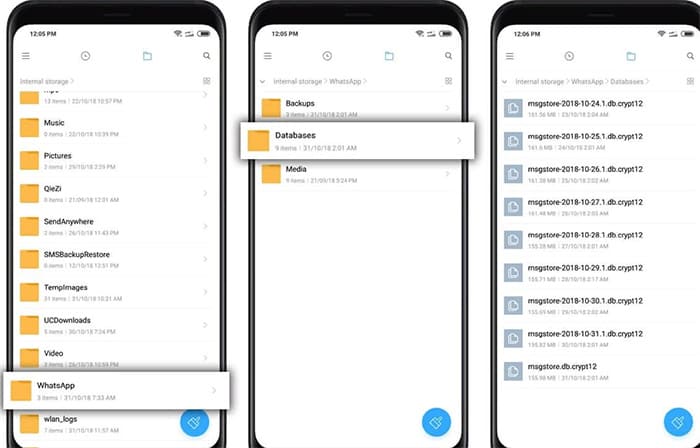
Возможно ли удалить папку, и стоит ли это делать
Удаление Databases может повлечь за собой исчезновение истории чатов, поэтому чистить раздел нужно с осторожностью. Если у вас активирована функция резервного копирования, можно не беспокоиться. В противном случае после чистки нельзя переустанавливать WhatsApp в течение суток.
Чтобы проверить, включено ли резервное копирование, сделайте следующее:
- Зайдите в WhatsApp.
- Откройте меню, кликнув по иконке в виде 3 точек.
- В выпадающем меню выберите пункт «Настройки».
- Нажмите на кнопку «Чаты».
- Прокрутите ползунок вниз. Кликните по строке «Резервная копия чатов».
- Убедитесь в том, что «Google Диск» подключен к мессенджеру.
.jpg)
Если файлы сохраняются только локально, при их удалении доступ к истории сообщений может быть утрачен. Перед чисткой памяти я рекомендую подключить «Google Диск» и провести внеочередное резервное копирование через одноименную кнопку.
Ответ на вопрос о том, стоит ли удалять файлы, зависит от обстоятельств. Если у вас много памяти, а раздел занимает мало места, вы можете пренебречь этой процедурой.
При нехватке места на носителях, активном использовании мессенджера и быстром увеличении объема папки желательно периодически удалять файлы. Это поможет освободить до 150 Мб пространства и ускорить работу смартфона.
При ответе на вопросы о том, безопасна ли папка Databases WhatsApp, что это и можно ли удалять ее, важно уточнить, что этот раздел необходим для корректной работы мессенджера.
По этой причине не стирайте ее из памяти полностью, очищайте только содержимое. Если вы не подключили «Google Диск», лучше оставлять 2–3 свежие архивные версии.
Способы восстановления
Самый удобный способ восстановления данных – через резервную копию. Ее можно загрузить с «Google Диска» или любого другого хранилища, на которое вы передали файлы. В первом случае можно просто переустановить приложение и подключить восстановление истории.
Если вы не сделали резервную копию, придется воспользоваться сторонним ПО для восстановления файлов. С этой задачей может справиться, например, Hitman Partition Recovery, однако получить положительный результат удается не всегда, поэтому по возможности лучше заранее подстраховаться и создать архив.
Обзор
По умолчанию все медиафайлы, полученные через WhatsApp, хранятся в папке WhatsApp. К сожалению, некоторые пользователи WhatsApp часто жалуются, что загруженные изображения не отображаются в их галереях; следовательно, они не могут просматривать или использовать их ни для чего. Если вы столкнулись с этой дилеммой, эта статья более подробно рассмотрит эту проблему и предложит надежные решения, которые помогут вам исправить ее быстро и легко.
Q 1. Где хранятся изображения WhatsApp на iPhone / Android?
По умолчанию все изображения, полученные через WhatsApp, автоматически сохраняются в приложении «Фотографии» вашего телефона. Некоторые пользователи изменят путь к хранилищу, открыв приложение WhatsApp> перейдите в «Настройки»> «Чаты»> отключите «Сохранить в фотопленку». После этого изображения или видео WhatsApp будут сохраняться в памяти WhatsApp вместо камеры.
Q 2. Что делать, если изображения WhatsApp отсутствуют в галерее?
Если вы не можете найти изображения WhatsApp в приложении «Галерея», значит, где-то есть проблема. К счастью, различные простые исправления могут гарантировать, что вы начнете видеть недостающие изображения в приложении Галерея. Ознакомьтесь с этими проверенными и проверенными методами, чтобы найти недостающие изображения WhatsApp.
Метод 1. Включите видимость мультимедиа в WhatsApp
В некоторых случаях эта проблема вызвана настройками видимости мультимедиа в самом приложении. Итак, все, что вам нужно сделать, это изменить настройки. Для этого необходимо предпринять следующие шаги:
-
Запустите WhatsApp на своем устройстве и нажмите трехточечное меню в правом верхнем углу экрана. Вы увидите различные варианты, нажмите «Настройки».
- Теперь перейдите к параметру «Чаты» и щелкните его.
-
Щелкните переключатель перед надписью «Media Visibility», и он будет включен. При этом для всех контактов будет включена видимость мультимедиа, и вы сможете видеть все фотографии WhatsApp в приложении Галерея.
Метод 2. Включите WhatsApp для автоматического сохранения изображений в Camera Roll
Если у вас есть iPhone, этот метод для вас. Обычно загруженные изображения WhatsApp не отображаются автоматически на устройствах iOS. Итак, вы должны вручную сохранять каждое изображение в Camera Roll вашего устройства. Кроме того, вы можете перейти в настройки WhatsApp, чтобы включить опцию «Сохранить в Camera Roll». Вы можете сделать это, выполнив следующие действия.
- Откройте WhatsApp на своем устройстве.
- Посмотрите в нижний правый угол своего устройства и нажмите значок «Настройки».
- Перейдите в «Настройки чата».
-
Нажмите переключатель перед «Сохранить в фотопленку» или «Сохранить входящие медиафайлы», если он еще не включен.
Благодаря этому вы сможете найти все фотографии, полученные из WhatsApp, в приложении Галерея. Если это не сработает мгновенно, попробуйте перезагрузить устройство.
Метод 3. Разрешите фотографии на вашем iPhone
Иногда проблема может быть в том, что вы не предоставили разрешение на фотосъемку на вашем iPhone. Вы можете решить эту проблему следующим способом:
- Запустите приложение «Настройки» на своем устройстве.
-
Прокрутите вниз до пункта «WhatsApp» и щелкните его.
-
Нажмите «Фотографии» и выберите «Чтение и запись».
Это предоставит разрешение на фотографии на вашем устройстве iOS, и вы сможете увидеть все изображения, загруженные из WhatsApp.
<раздел>
Дополнительный совет: экспорт фотографий WhatsApp на Mac одним щелчком мыши
Если вы меняете устройство или хотите использовать некоторые файлы на Mac, в некоторых случаях вам может понадобиться скопировать все фотографии из WhatsApp на свой компьютер. По умолчанию это практически невозможно. Однако вы можете использовать Tenorshare WhatsApp Transfer для этой цели.

С помощью этого инструмента вы можете легко экспортировать все свои фотографии WhatsApp, messages и другие файлы с вашего iPhone на ваш Mac. Следовательно, вы сможете использовать их для чего угодно на своем компьютере позже. Мы опишем каждый шаг, который вам необходимо выполнить, ниже
-
Загрузите программу на свой компьютер, подключите к нему мобильное устройство и запустите приложение. На главной странице программы выберите «WhatsApp». Затем посмотрите на левую панель меню и нажмите «Резервное копирование».
-
На этом этапе будет выполнено резервное копирование файлов на устройстве. Это займет несколько минут в зависимости от количества и размера файлов, для которых выполняется резервное копирование. Когда процесс резервного копирования завершится успешно, нажмите «Просмотреть резервную копию», чтобы продолжить.
-
Выберите все фотографии, которые вы хотите экспортировать на Mac. Как только вы закончите с их выбором, нажмите «Экспорт на компьютер».
-
Выберите место, где вы хотите сохранить фотографии WhatsApp. Рекомендуется создать новую папку на рабочем столе, чтобы вы могли легко найти фотографии. После создания новой папки выберите ее и нажмите «Открыть».
-
Подождите несколько секунд, и на экране появится сообщение «Экспорт завершен». Затем нажмите «ОК», и появится папка с именем WhatsApp Attachment.
-
Теперь вам нужно дважды щелкнуть папку «Вложение WhatsApp», а затем папку «Фотографии», чтобы просмотреть все фотографии, которые были сохранены на вашем Mac из WhatsApp.
Заключение
Если вы можете использовать все описанные выше методы, вы должны увидеть все изображения, загруженные из WhatsApp, на свой iPhone или Android-устройство. Шаги просты; следовательно, они для всех. Кроме того, если вы хотите экспортировать свои фотографии из WhatsApp на Mac, в этой статье показано, как можно использовать Tenorshare WhatsApp Transfer.

Управляйте своими сообщениями WhatsApp
- Гибко перенести WhatsApp с iPhone 13 на Android;
- Гибко перенести WhatsApp из iPhone на iPhone 13;
- Резервное копирование WhatsApp iPhone на ПК / Mac свободно и легко;
- Восстановить резервную копию Whatsapp на iPhone, iPad, Android;
СКАЧАТЬ
СКАЧАТЬ
Присоединяйтесь к обсуждению и поделитесь своим голосом здесь



